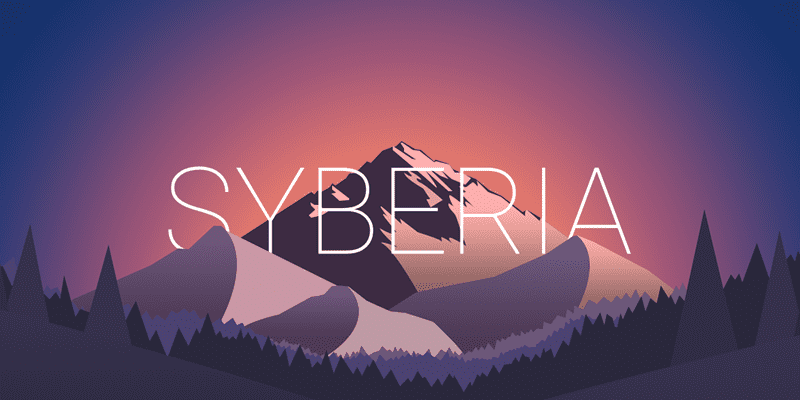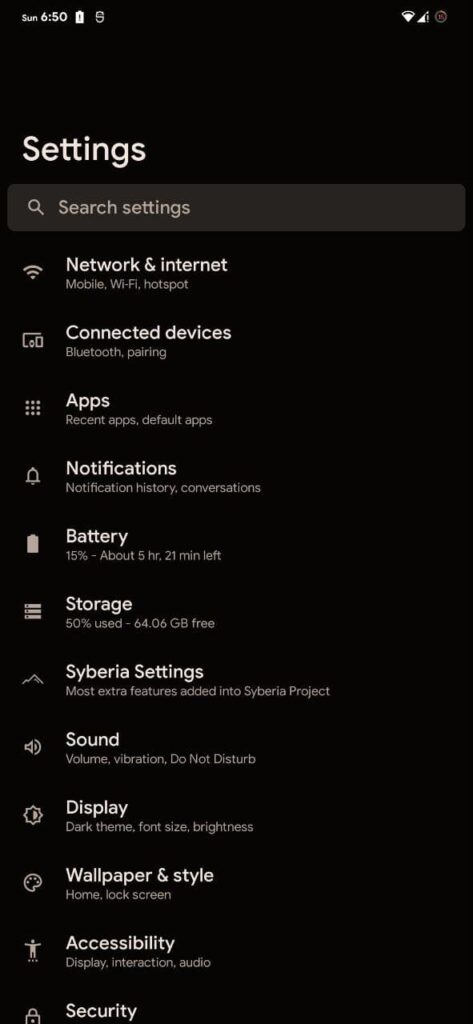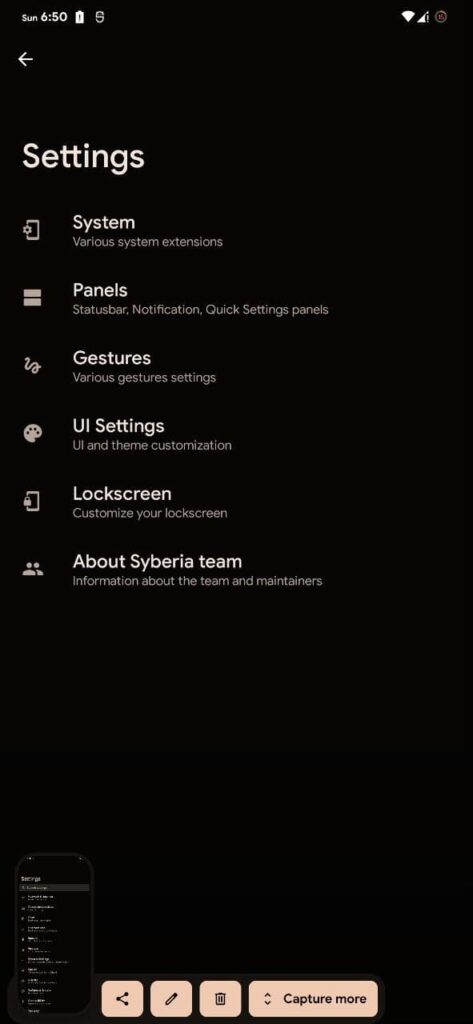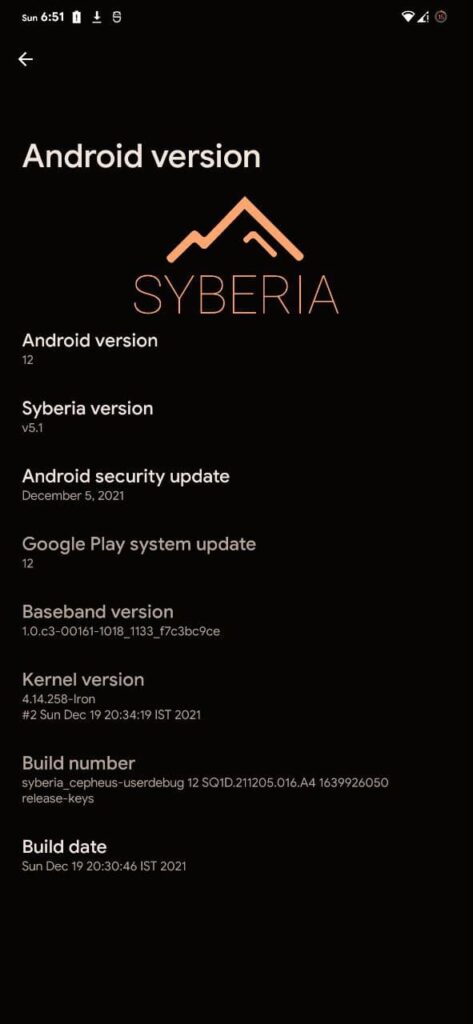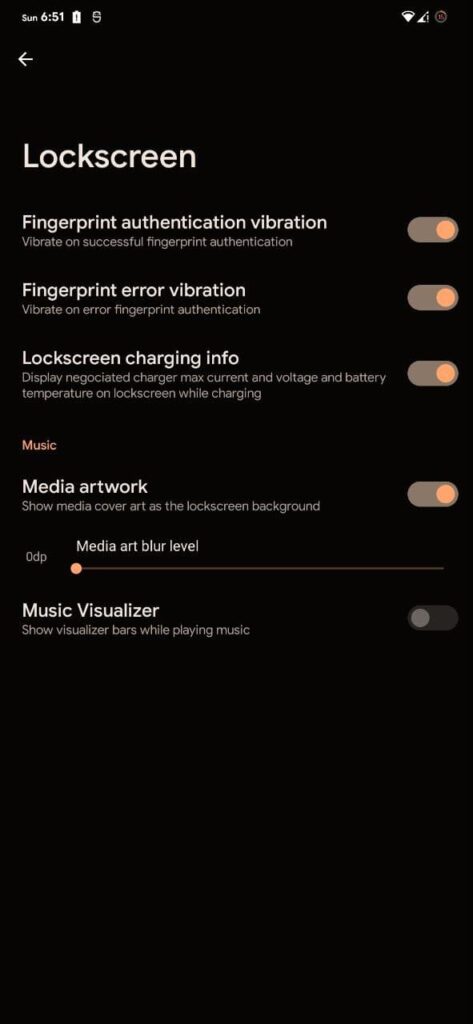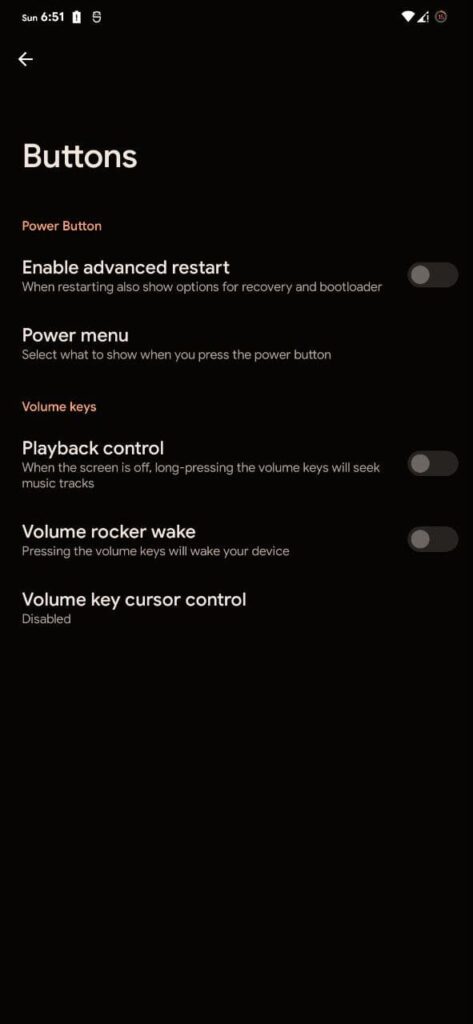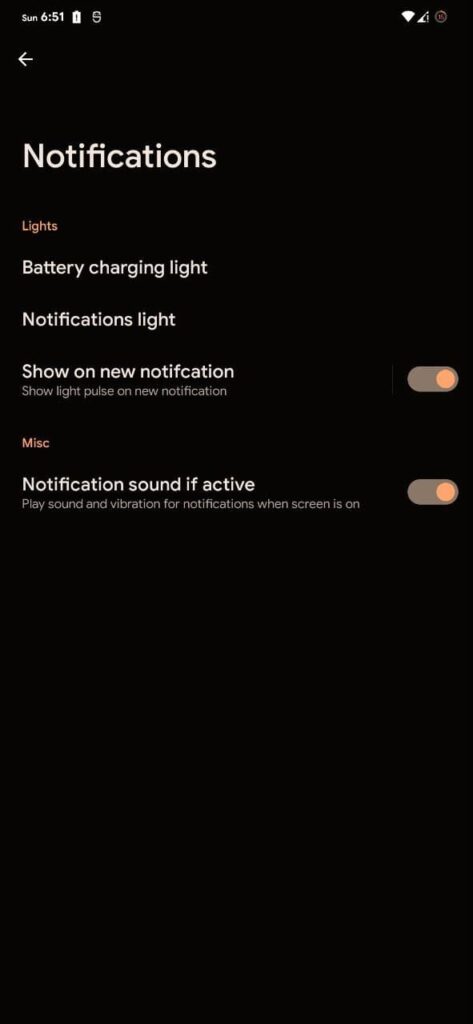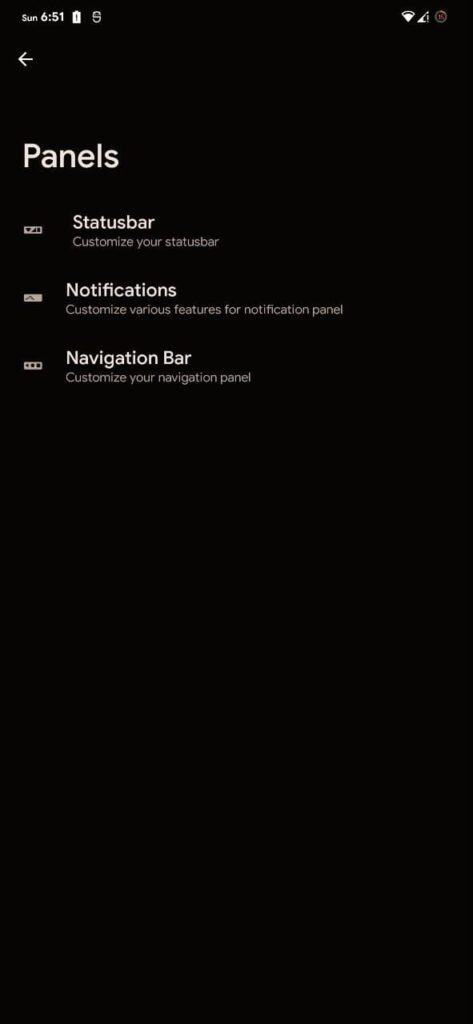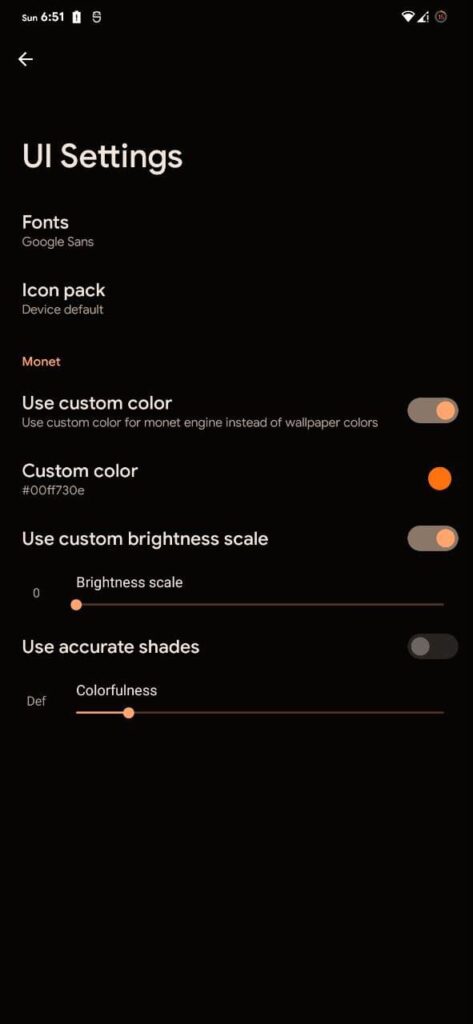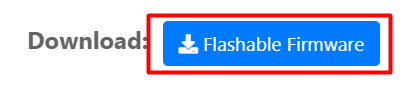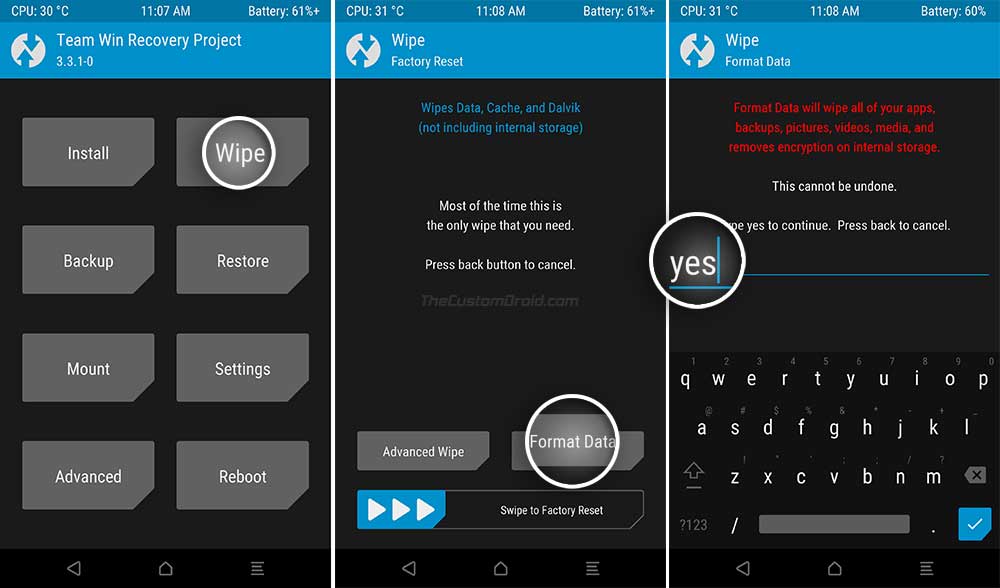تحميل روم Syberia OS بنظام اندرويد 12 على هاتف Xiaomi Mi 9
هاتف Mi 9 يعد أحد الأجهزة الرائدة التي تم الإعلان عنها في 2019 بسعر منافس جداً، لكن بسبب مرور عامين علي إصدار الهاتف أعلنت شاومي ان آخر تحديث سيصل له سيكون اندرويد 11 ولن نرى اندرويد 12 بشكل رسمي من الشركة، تحدثنا هنا عن كيفية تثبيت روم EvolutionX على الهاتف ولكن كان يوجد بعض المشاكل البسيطة بها مما أدى الي استكمال رحلتي في البحث عن الروم المثالية بنظام اندرويد 12 لهاتف شاومي مي 9، استوقفتني روم Syberia OS بمميزاتها الكثيرة وتخصيصاتها المتعددة وقمت بتفليشها ومن واقع تجربتي لها حتى الآن استطيع ان أؤكد لكم انها مناسبة للاستخدام اليومي.
تحميل روم EvolutionX لهاتف Mi 9
وجب التنبيه ان الروم التي نتحدث عنها اليوم ليست رسمية من الشركة، ولكنها ناتج جهود مطورين الرومات المعدلة لذا قد تجد بعض المشاكل او العيوب من حين لآخر، لكن كما قلت انها حسب تجربتي تعتبر مناسبة للاستخدام اليومي
| الهاتف | Mi 9 – Cepheus |
| اسم الروم | Syberia OS |
| واجهة المستخدم | AOSP |
| إصدار النظام | اندرويد 12 |
| رابط جروب تليجرام الخاص بدعم الروم | xtended build support |
خطوات ما قبل تثبيت الروم
إذا كانت هذه المرة الأولي لك لتثبيت رومات معدلة يوجد بعض الخطوات التي يجب ان تفعلها قبل ان تستطيع تثبيت هذه الروم، وهم كالآتي:
- فتح الـBootloader الخاص بالهاتف.
- عمل نسخة احتياطية من بياناتك علي الهاتف.
- تثبيت ريكوفري معدل TWRP – استخدم نسخة TWRP الخاصة بهاتف Mi 9 –
- حفظ نسخة احتياطية من الروم الرسمي.
- تعلم كيفية تثبيت روم معدلة علي الهاتف.
الملفات التي ستحتاجها لتثبيت الروم
في البداية يجب عليك تحميل مجموعة ملفات ثم نقلها على الذاكرة الداخلية للهاتف وهذه الملفات هي:
- قم بتحميل ملف الروم من هنا.
- قم بتحمل ملف Disable force encryption من هنا.
- قم بتحميل حزمة تطبيقات جوجل Gapps المناسبة لك من هنا.
- قم بتحميل ملف firmware بنسخة V12.5.6.0.RFACNXM من هنا عن طريق الضغط على الزر كما في الصورة:
بمجرد تحميلك للملفات اللازمة ونقلها على هاتفك يمكنك الانتقال الى الخطوة التالية.
خطوات تثبيت الروم عبر TWRP
بعد تنفيذك للخطوات السابقة يمكنك البدء في تثبيت الروم علي الهاتف.
- قم بإعادة تشغيل الهاتف علي وضع الريكوفري.
- من القائمة الرئيسية اضغط علي Wipe ثم علي Advanced wipe وقم باختيار الآتي : Data, Cache, Dalvik, System, Vendor ثم قم بالسحب بالأسفل لتنفيذ العملية.
- من القائمة الرئيسية اضغط علي install ثم تصفح حتي تصل للمسار الذي يحتوي علي ملف Firmware والذي سيكون بإسم fw_cepheus_miui_CEPHEUS_V12.5.6.0 واضغط عليه، ثم قم بعمل Swipe علي الزر بالأسفل.
- اذهب للصفحة الرئيسية واضغط على install مرة أخرى ولكن هذه المرة قم باختيار ملف الروم وتثبيته.
- كرر هذه الخطوة مرة أخرى مع ملف حزمة تطبيقات Gapps الذي قمت بتحميله مسبقاً.
- اذهب للصفحة الرئيسية مرة اخري ثم اضغط علي Wipe ثم format data ثم اكتب yes بلوحة المفاتيح واضغط علي enter.ستقوم هذه الخطوة بمسح جميع البيانات من علي الهاتف وهي خطوة ضرورية لضمان عمل الروم، لذا يرجي التأكد من عمل نسخة احتياطية من ملفاتك.
- بعد الانتهاء من عمل format قم بالضغط علي reboot في الصفحة الرئيسية واضغط علي reboot recovery
- قم بالضغط علي install واذهب لمسار ملف Disable force encryption واضغط عليه ثم قم بالسحب لتثبيت الملف.
- بعد الانتهاء من التثبيت قم بالضغط علي Reboot system.
الخاتمة
لا تقلق اذا استغرق الهاتف الكثير من الوقت للإقلاع في المرة الأولي فهذا يعتبر طبيعي جداً، ولكن بسبب طبيعة حال الرومات المعدلة قد تحدث مشكلة في عملية التثبيت لأي سبب وتؤدي لعدم اقلاع الهاتف في المرة الأولي لذلك يجب ان تتذكر ان تقوم بعمل نسخة احتياطية كاملة للهاتف، اما اذا حدثت مشكلة ولم تستطع اقلاع الروم فلا تقلق، يمكنك استعادة الهاتف لحالته الأصلية بأداة Mi flash tool من هنا، وبالطبع إذا اردت عمل روت علي الروم المعدلة يمكنك استخدام Magisk.